Notizen verwalten
Sie können die mit einem Datensatz verknüpften Notizen im Abschnitt Notizen unter Datensatzdetails anzeigen.
Notiz
Sie können Anmerkungen jedoch nur den benutzerdefinierten Entitäten zuordnen, die mit der CreateEntityRequest.HasNotes Eigenschaft erstellt werden
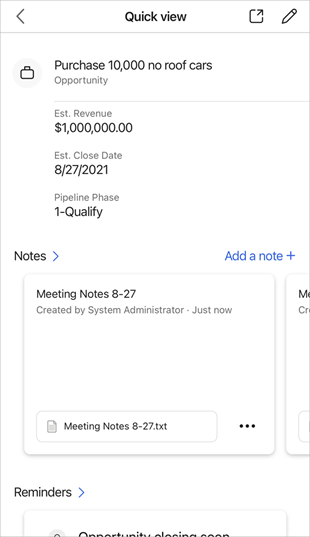
Welche Aktionen können ausgeführt werden?
Im Abschnitt Notizen können Sie die folgenden Aktionen ausführen.
| Aktion | Aktion |
|---|---|
| Öffnen Sie eine Liste der Notizen. | Tippen Sie auf Anmerkungen. |
| Sehen Sie sich ein Bild an, das einer Notiz zugeordnet ist. | Tippen Sie auf den Bildnamen. |
| Öffnen oder bearbeiten einer Notiz | Tippen Sie auf die Notiz. |
| Nehmen Sie weitere Aktionen vor, z. B. den verbundenen Datensatz ändern oder eine Notiz löschen. | Tippen Sie auf  . . |
| Notiz erstellen. | Notiz hinzufügen antippen. |
Notiz hinzufügen
Sie können eine der folgenden Aktionen ausführen:
Tippen Sie auf Details, wenn Sie Details zu einem Datensatz anzeigen, zu dem noch keine Notizen hinzugefügt wurden und tippen Sie auf Fügen Sie eine Notiz hinzu.
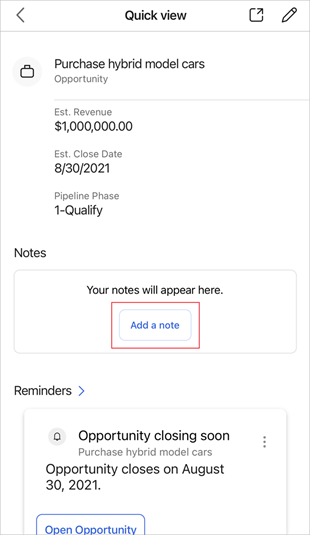
Tippen Sie auf Details, wenn Sie Details zu einem Datensatz anzeigen, zu dem bereits Notizen hinzugefügt wurden und tippen Sie auf Fügen Sie eine Notiz hinzu.
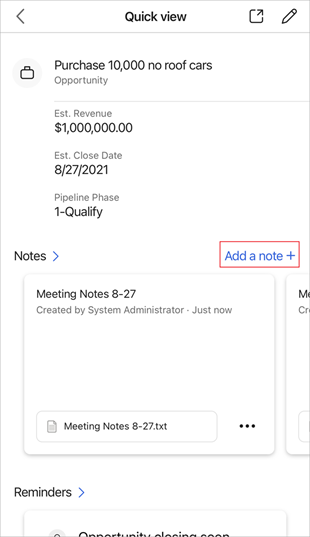
Wenn Sie eine Liste von Notizen anzeigen, tippen Sie auf
 in der oberen rechten Ecke der Seite Notizen.
in der oberen rechten Ecke der Seite Notizen.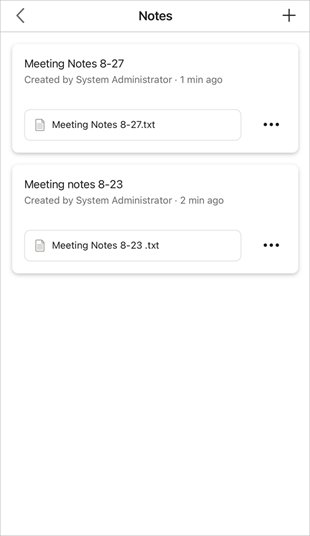
Tippen Sie in der Navigationsleiste am unteren Rand des Bildschirms auf
 , und dann auf Notiz.
, und dann auf Notiz.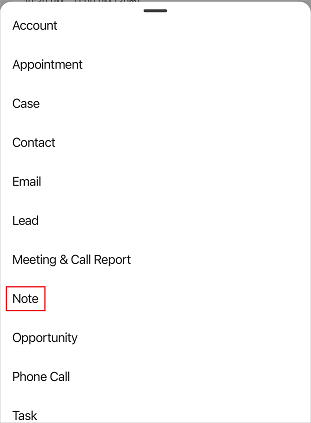
In dem Hinweis Formular, geben Sie einen Titel und den Text Ihrer Notiz ein.
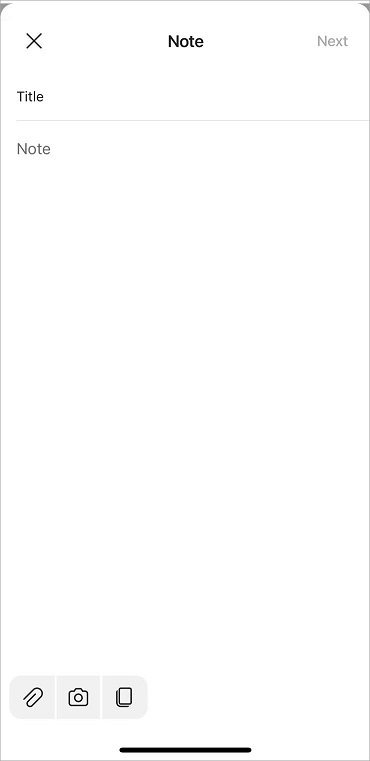
Sie können die folgenden Aktionen über die untere Befehlsleiste ausführen, während Sie Text zu Ihrer Notiz hinzufügen.
Schaltfläche Beschreibung 
Hängen Sie eine auf Ihrem Mobilgerät gespeicherte Datei oder ein Bild an. 
Machen Sie ein Foto von Ihrer mobilen Kamera und hängen Sie es an die Notiz an. 
Kopieren Sie den Inhalt der Notiz. Anmerkung
Wenn Sie die Notiz über die Navigationsleiste am unteren Bildschirmrand hinzufügen, müssen Sie die Notiz mit dem betreffenden Datensatz verbinden. Tippen Sie auf Weiter und wählen Sie dann den Datensatz aus, dem Sie die Notiz zuordnen möchten. Weitere Informationen zu Anmerkungen: Anmerkung EntityType
Tippen Sie auf Speichern.
Öffnen oder bearbeiten einer Notiz
Sie können eine Notiz öffnen, indem Sie auf die Notizkarte tippen. Wenn Sie eine Notiz öffnen, können Sie die Notiz nach Belieben ändern und tippen dann auf Speichern tippen.
Einen Hinweis löschen
Sie können eine Notiz löschen, wenn sie nicht mehr erforderlich ist.
Tippen Sie auf der Karteikarte auf
 und dann auf Löschen.
und dann auf Löschen.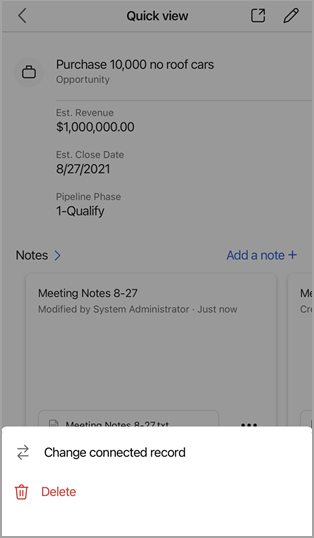
Verbundenen Datensatz ändern
Sie können den Datensatz ändern, dem eine Notiz hinzugefügt wird, wenn sie für den aktuellen Datensatz nicht mehr relevant ist.
Tippen Sie auf der Karteikarte auf
 und dann auf Verbundenen Datensatz ändern.
und dann auf Verbundenen Datensatz ändern.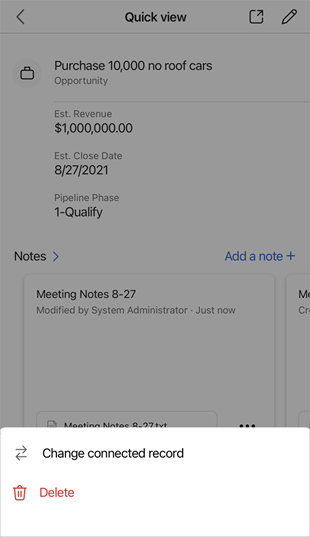
Wählen Sie auf der Seite Bezug entweder einen aktuellen Datensatz aus oder tippen Sie auf Suchen, um nach dem gewünschten Datensatz zu suchen.
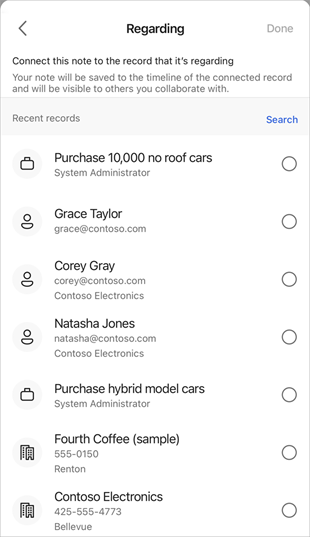
Tippen Sie nach Auswahl eines Datensatzes auf Fertig.
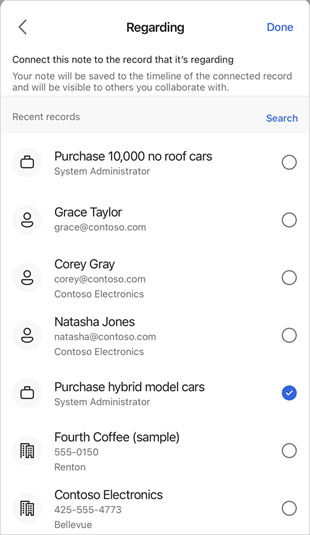
Die Notiz wird aus dem aktuellen Datensatz entfernt und an den ausgewählten Datensatz angehängt.
Verwandte Informationen
Erfahren Sie mehr über die Grundlagen
Besprechungen anzeigen